创建Gradle项目
步骤一:

步骤二:
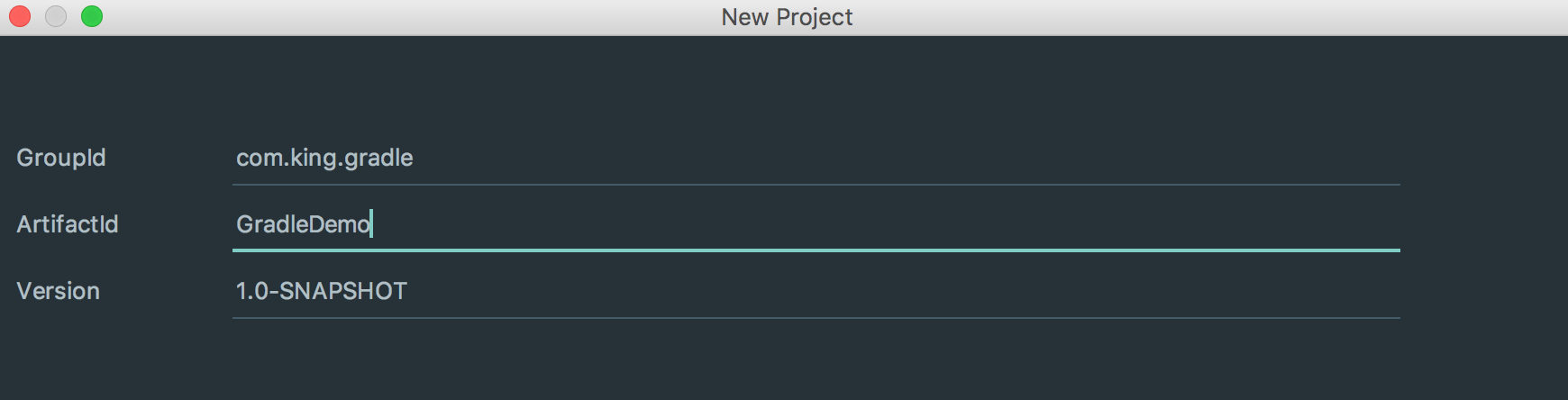
步骤三:
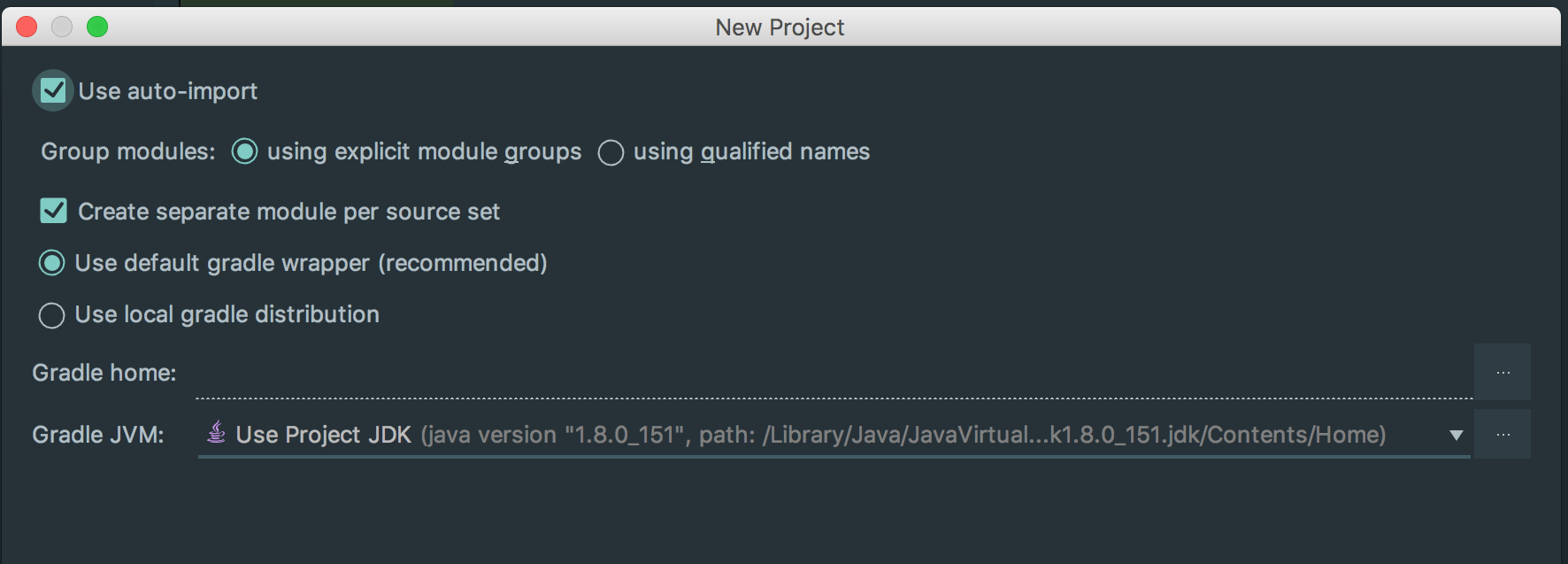
步骤四:

步骤五:
此时, 项目已经建好, 如果是第一次使用, 或者本地没有该版本的Gradle时, 就会触发下载.如图所示.
点击红色方框中标识的process running 即可查看任务进度.

步骤六:
在步骤五中点击process running后, 可以看到任务进度.比如我下载的当前版本是Gradle-4.4, 十几分钟了才下载3M多...非常慢....如果有耐心的话可以继续等下去....没有耐心的可以看步骤七.

步骤七:
关掉刚刚创建的Gradle项目.(关掉, 不是删除)
如果关闭的时候弹出一个Gradle相关窗口, 就点击Cancel强制关闭就好了
将步骤六中红色方框圈起来的那个地址 https://services.gradle.org/distributions/gradle-4.4-bin.zip 复制到迅雷里...用迅雷下载....几分钟就下载完....
步骤八(mac电脑的同学请看步骤八, windows系统的同学请看步骤九):
进入到~/.gradle/wrapper/dists/gradle-4.4-bin/ 文件夹下(看清楚版本哦, 根据自己IDEA里提示的Gradle版本来适当调整), 然后"ll"查看当前目录, 会发现一个名字"很随意"的文件夹,我这里是 bgaq7vklkazwgxox0hdadxbvi (每个人的都不一样)

进入到这个名字很随意(很可能是Hash值)的文件夹里.
然后执行"ll"查看当前目录.

把刚才下载的gradle-4.4-bin.zip移动到 ~/.gradle/wrapper/dists/gradle-4.4-bin/bgaq7vklkazwgxox0hdadxbvi/ 目录下.(同学们根据自己的情况适当进行修改.这个路径不要直接粘贴..会错的..注意版本号不一定一样, 注意以Hash值命名的文件名是每个人都不一样的)
mv ~/Downloads/gradle-4.4-bin.zip ~/.gradle/wrapper/dists/gradle-4.4-bin/bgaq7vklkazwgxox0hdadxbvi/
然后用unzip命令来把这个zip包解压:
unzip ~/.gradle/wrapper/dists/gradle-4.4-bin/bgaq7vklkazwgxox0hdadxbvi/gradle-4.4-bin.zip
删掉gradle-4.4-bin.zip.part这个文件, 然后创建一个名为gradle-4.4-bin.zip.ok的空文件, 最后如下图所示:

然后打开刚才创建的Gradle项目, 打开后右下角会出现这个:
意思就是, 左边是导入这一次, 右边是以后本项目都会自动导入, 这个无所谓的....

然后如果IDEA下面状态栏提示有一个任务在运行的话(proccess running, 也就是步骤六的红色方框那个位置), 最好点开看看, 如果是"Gradle: wait for another thread xxxxxxxx" 大概意思就是说他在等待另一个线程的锁, 它会没完没了地运行, 而且你的Gradle还不可用, 那么这个时候建议你重启电脑.重新打开IDEA.(其实是杀掉某个线程就行了, 但是我没找到)
重启后, 打开idea, 经过IDEA的导入, 就成了这样的一个目录结构.
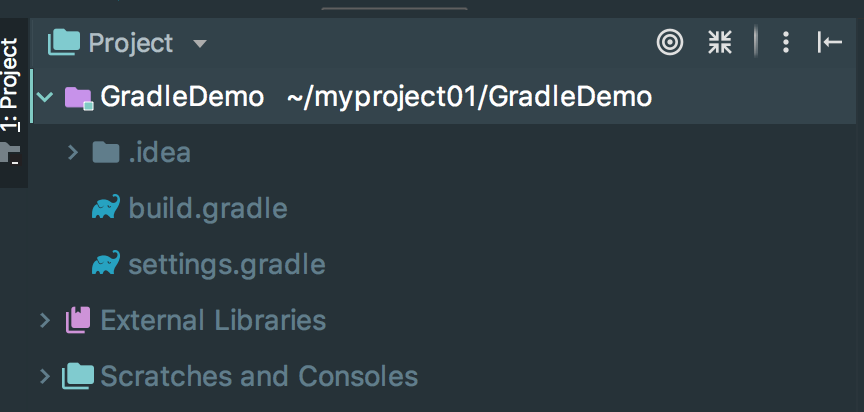
跟想象的不一样对吧? 这个时候你需要按照前面的步骤重新再建一个项目, 比如咱们再建一个项目:GradleDemo8, 建好后是这样的了:
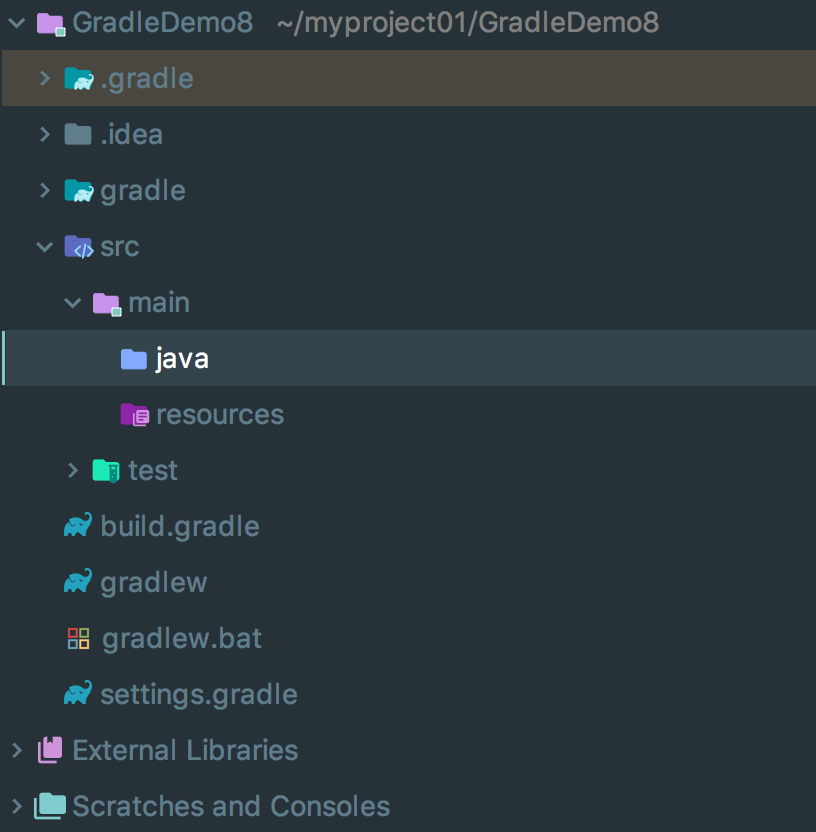
步骤九(mac电脑的同学请看步骤八, windows系统的同学请看步骤九):
我这里没有windows系统, 就放个链接吧 https://blog.csdn.net/lusyoe/article/details/54837357